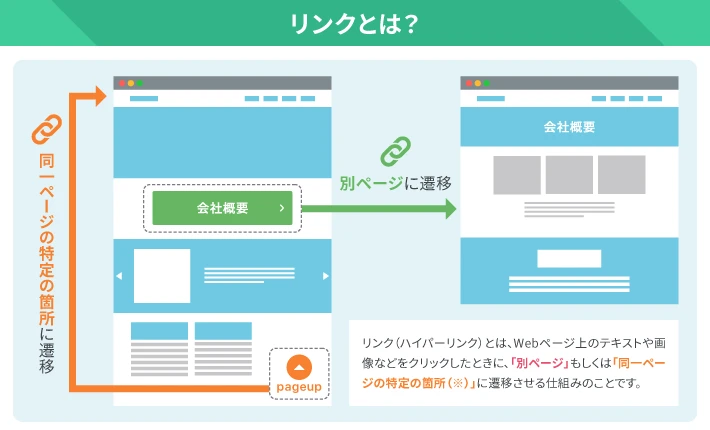
ホームページリンクのHTML貼り付け方
この記事では、HTML文書にホームページリンクを正しく貼り付ける方法を、分かりやすく解説します。手順やコード例を交えながら説明していきますので、ご自身のウェブサイトにも簡単に適用できます。
リンクの基本構造
HTMLでリンクを作成するには、<a>タグを使用します。<a>タグはアンカータグとも呼ばれ、他のウェブページやファイルへのリンクを作成するために使用されます。
<a>タグ: ハイパーリンクを作成するためのタグです。href属性: リンク先のURLを指定します。
以下は、シンプルなリンクの例です。
<a href="https://www.example.com">ホームページ</a>
このコードは、「ホームページ」というテキストのリンクを作成します。ユーザーがこのリンクをクリックすると、href属性で指定されたURL(https://www.example.com)に移動します。
ホームページリンクの取得
ホームページリンクを取得するには、いくつかの方法があります。
- ウェブサイトのドメイン名を直接コピーする:
最も簡単な方法です。ただし、ウェブサイトによっては、
wwwの有無や、httpsまたはhttpなど、正確なドメイン名を確認する必要があります。 - ウェブサイトのソースコードを確認する:
ウェブサイトのソースコードを表示し、
<link rel="canonical">タグを探します。このタグは、ウェブサイトの正規URLを示しています。<link rel="canonical" href="https://www.example.com/" /> - ブラウザのアドレスバーを使用する:
ウェブサイトにアクセスし、ブラウザのアドレスバーに表示されているURLをコピーします。
ホームページリンクのHTMLへの挿入
ホームページリンクを取得したら、以下のいずれかの方法でHTMLに挿入できます。
- リンクを直接
href属性に貼り付ける:<a href="https://www.example.com">ホームページ</a> - 相対パスを使用する:
ウェブサイトのルートディレクトリを基準としたパスを使用します。ホームページへのリンクの場合は、
/を使用できます。<a href="/">ホームページ</a>相対パスの利点は、コードが簡潔になり、ウェブサイトのメンテナンスが容易になることです。
その他の注意事項
- リンクテキストの選択:
リンクテキストは、ユーザーにリンク先の内容を分かりやすく伝えるように記述する必要があります。「ここをクリック」のような一般的なテキストではなく、「ホームページ」や「〇〇について」のように具体的なテキストを使用しましょう。
- リンクスタイルの設定:
CSSを使用して、リンクの色、フォント、その他のスタイルを設定できます。
<style> a { color: blue; /* リンクの色を青に設定 */ text-decoration: none; /* 下線を削除 */ } </style> - リンクのテスト:
リンクを作成したら、必ずクリックして、正しく動作することを確認しましょう。
よくある質問
- Q1: 相対パスと絶対パスの違いは何ですか?
-
相対パスは、現在のHTMLファイルからの相対的な位置を表すパスです。一方、絶対パスは、ルートディレクトリからの完全なパスを表します。ホームページへのリンクであれば、相対パスでは「/」、絶対パスでは「https://www.example.com/」のように記述します。
- Q2: リンクを画像に設定するにはどうすればよいですか?
-
<a>タグ内に<img>タグを記述することで、画像にリンクを設定できます。<a href="/"><img src="image.jpg" alt="ホームページへのリンク"></a> - Q3: リンクを開くウィンドウを指定することはできますか?
-
セキュリティ上の理由から、現在ではJavaScriptを使用しない限り、リンクを開くウィンドウを指定することはできません。